L'esportazione della tua produzione può avere un impatto decisivo sulla qualità e diffusione della tua musica. In questa guida imparerai come esportare con successo il tuo progetto in vari formati come WAV e MP3 utilizzando Logic Pro X. Che tu stia preparando la tua musica per un CD o che tu voglia condividerla online, questa guida passo dopo passo ti accompagnerà lungo l'intero processo.
Punti chiave
- Definire l'area di esportazione in Logic Pro X.
- Capire le opzioni pop-up per l'esportazione.
- Configurare correttamente i formati WAV e MP3.
- Scegliere la posizione corretta per il tuo progetto esportato.
Guida passo dopo passo
Definire l'area di esportazione
Prima di iniziare l'esportazione, devi decidere quale sezione della tua produzione vuoi esportare. Supponiamo che tu voglia esportare solo dalla battuta 1 alla battuta 35. Per fare ciò, devi indicare a Logic Pro X di esportare questa area. Puoi farlo creando un loop o selezionando l'intera area.
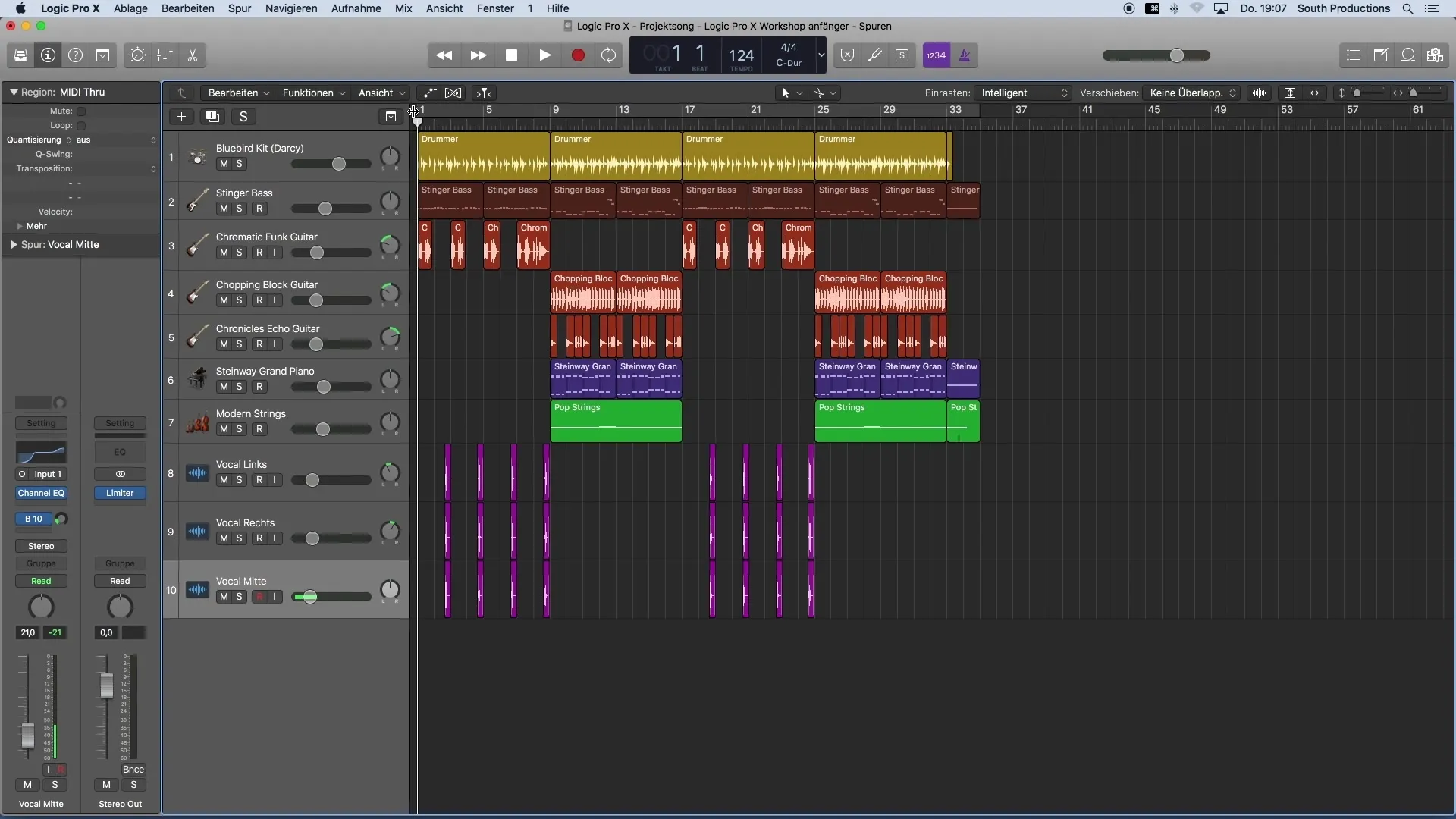
Accedere alla finestra di bounce
Una volta selezionata l'area desiderata, vai su File e seleziona Bounce. Assicurati di non selezionare Esportazione, poiché si tratta dell'esportazione di singole tracce. Invece, desideri esportare tutte le tracce in un'unica traccia. Durante il processo di selezione, apparirà la cosiddetta finestra di bounce.
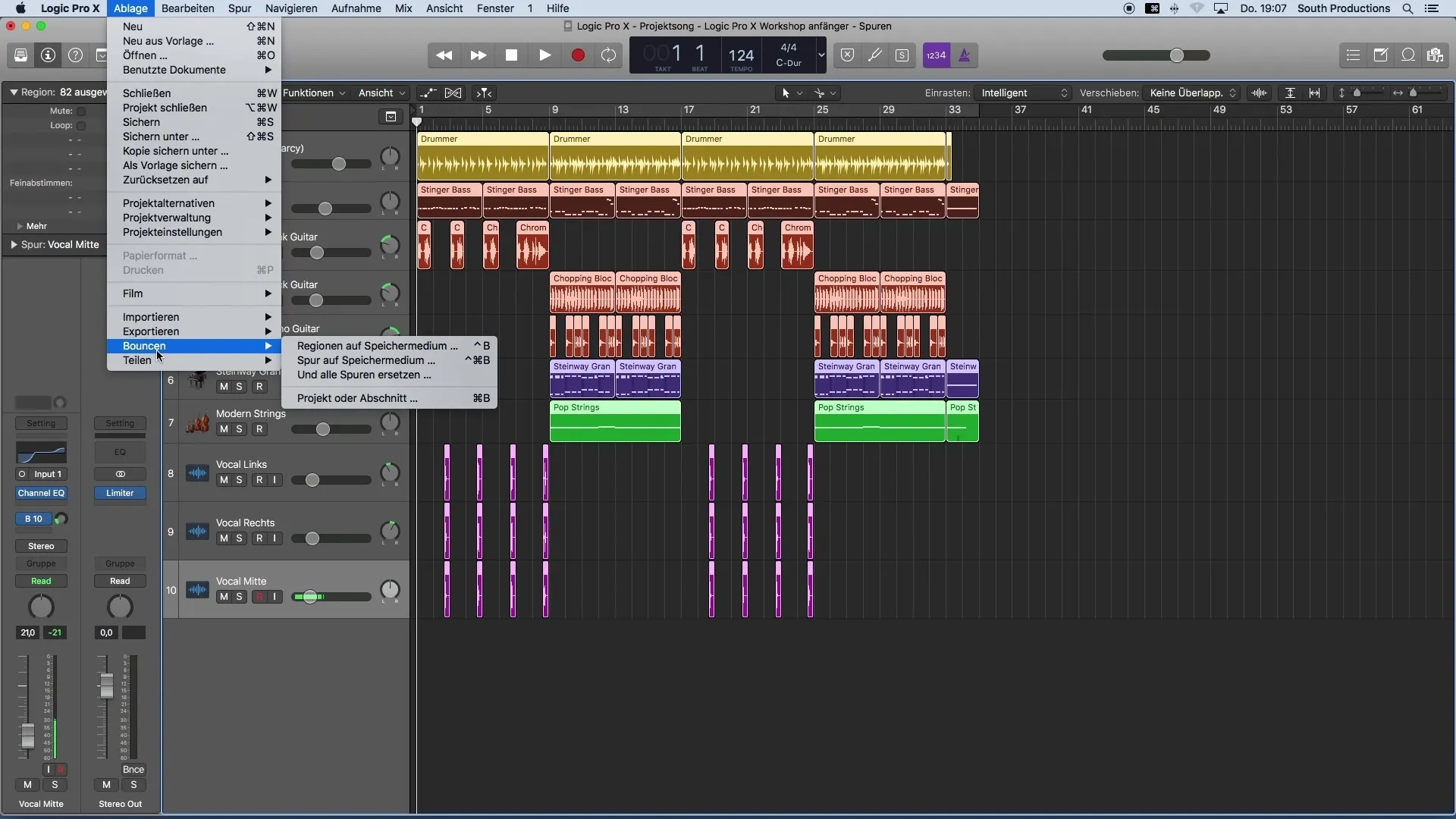
Scegliere il formato PCM
In questa finestra hai la possibilità di scegliere tra diversi formati di esportazione. Per esportare in un formato compatibile con CD, seleziona PCM. Questo ti permetterà di esportare in un file Wave con risoluzione a 16 bit. La frequenza di campionamento dovrebbe essere impostata su 44,1 kHz per garantire la massima qualità.
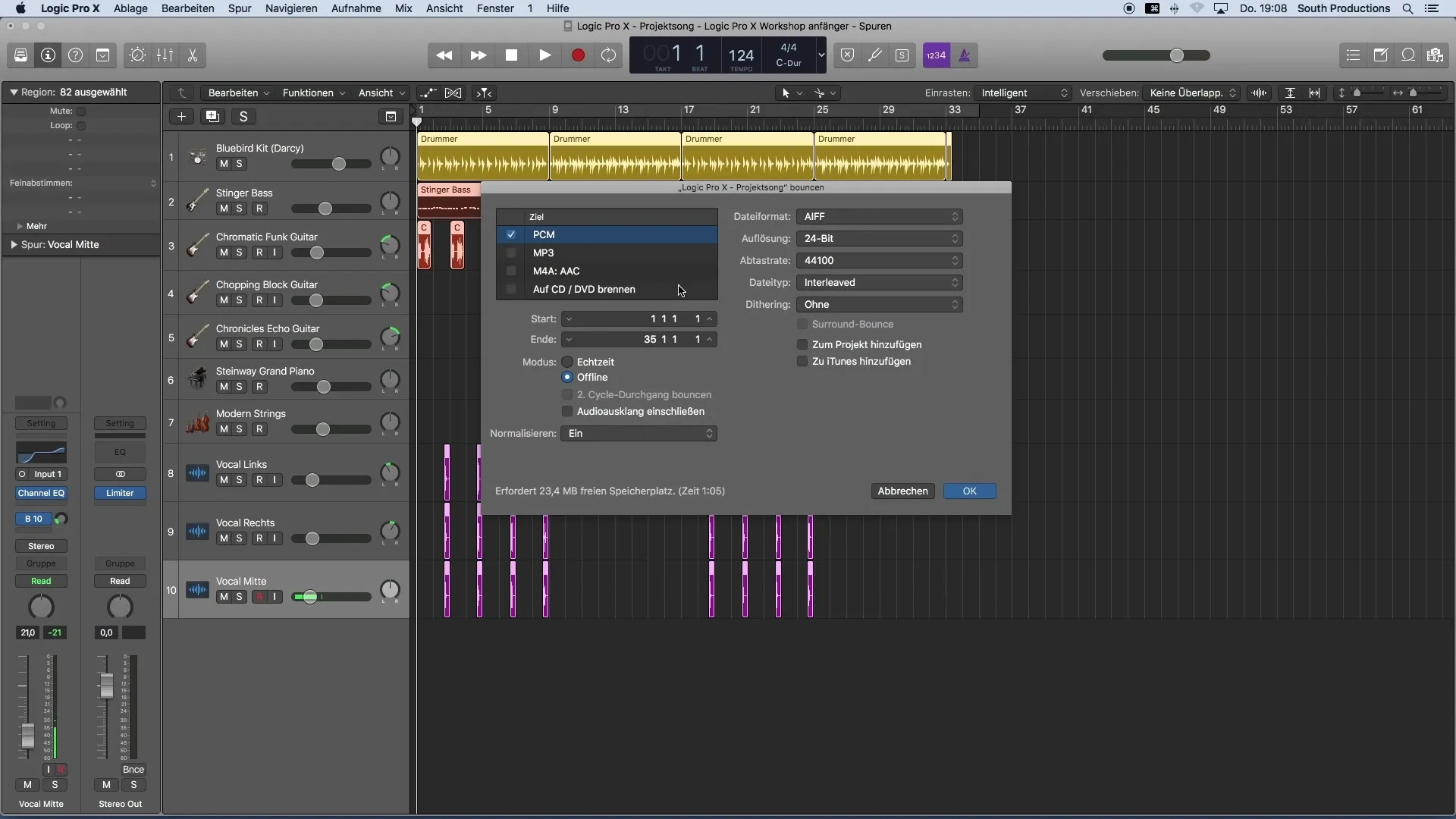
Impostare i dettagli del file di esportazione
Prima di completare l'esportazione, controlla le impostazioni del tipo di file. È consigliabile impostare il tipo di file su Interleaved. Un'altra impostazione importante è il Dithering, che dovresti attivare e configurare correttamente per massimizzare la qualità audio.
Verificare le impostazioni di esportazione
Assicurati che la modalità sia Offline. In questo modo non è necessario attendere in tempo reale che il tuo progetto venga esportato. Questo velocizza notevolmente il processo. Presta attenzione anche che la normalizzazione sia disattivata. Con la normalizzazione Logic adatterebbe il volume dell'intero progetto a un certo livello, il che potresti aver già fatto tramite una precedente impostazione del limitatore.
Generare un file MP3 aggiuntivo
Già in questo passaggio puoi generare un file MP3 del tuo progetto. Qui puoi impostare la qualità MP3. Suggerisco di scegliere la massima qualità di 320 kbit/s. La modalità stereo dovrebbe essere impostata su Normale. Di solito le altre impostazioni possono rimanere invariate.
ID3 Tags e integrazione con iTunes
Se lo desideri, puoi anche inserire informazioni sui tag ID3 direttamente nel file MP3. Inoltre, puoi aggiungere direttamente la canzone a iTunes, ma anche questo può essere fatto successivamente.
Selezionare la posizione per il file esportato
Dopo aver controllato tutte le impostazioni, fai clic su OK. Ora puoi selezionare la posizione in cui salvare il progetto esportato. In questo esempio, sto salvando il file sul desktop. Puoi naturalmente personalizzare la posizione come preferisci.
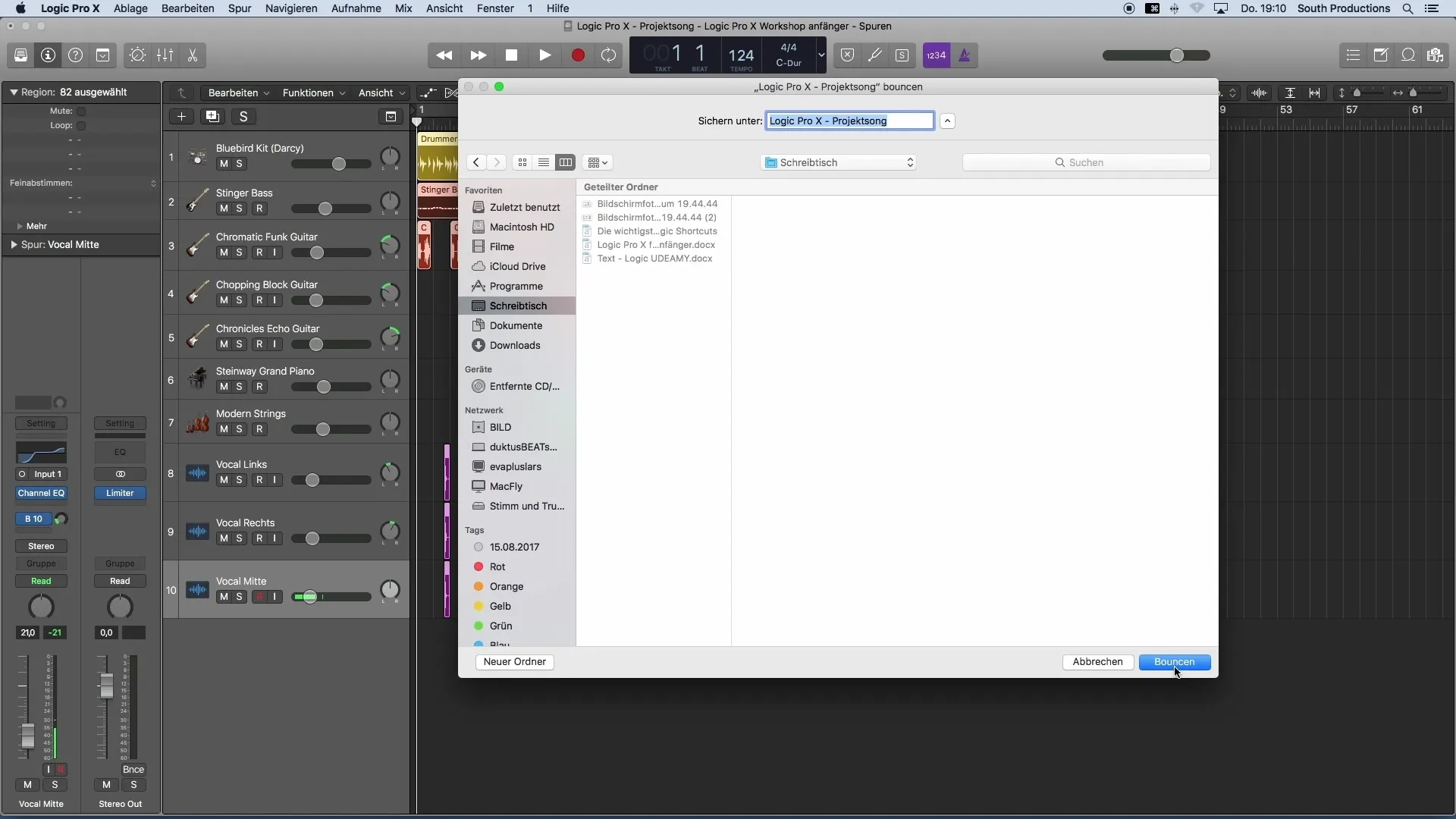
Eseguire l'esportazione finale
Un'ultima selezione su Bounce e il tuo progetto verrà ora esportato. In pochi secondi troverai il file finito dove lo hai salvato – in questo caso sul desktop.
Riepilogo
In questa guida hai imparato tutto ciò che è necessario sull'esportazione della tua produzione musicale in Logic Pro X. Dalla definizione dell'area di esportazione alle impostazioni finali per WAV e MP3, ora hai le fasi necessarie per esportare la tua musica in modo professionale e renderla pronta per la distribuzione.
Domande frequenti
Come esporto solo una sezione specifica della mia produzione?Seleziona l'area desiderata e vai su File > Bounce.
Quale formato devo usare per un CD?Utilizza il formato PCM e scegli un file WAV con risoluzione a 16 bit.
Qual è la modalità stereo consigliata per i file MP3?La modalità stereo dovrebbe essere impostata su Normale.
Come posso garantire un'esportazione veloce?Imposta la modalità nella finestra di Bounce su Offline.
Possso aggiungere i tag ID3 in seguito?Sì, puoi aggiungere i tag ID3 anche dopo l'esportazione.

